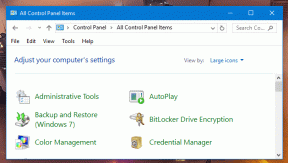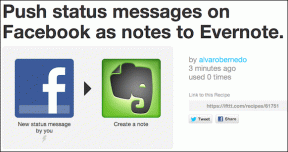Hur man sammanfogar eller länkar kontakter på Windows 8 People-appen
Miscellanea / / December 02, 2021

Men när jag importerade kontakter från de olika tjänsterna jag använder, upptäckte jag att jag hade flera poster för vissa personer på listan. Säg till exempel en från Facebook, en från Google och en annan från Skype, alla för samma person. Nu, eftersom jag älskar att hålla mig ren och organiserad, var detta irriterande för mig. Jag bestämde mig för att slå samman spridningen och till mitt bästa ger applikationen ett sätt att göra det.
Coolt tips: Vi har också diskuterat sätt att importera och slå samman kontakter på MS Outlookoch Outlook Mail. Kolla in dem.
Även om du måste göra det manuellt för varje återkommande kontakt, är det värt ansträngningen om du frågar mig.
Här är processen.
Steg för att slå samman kontakter på People-appen
Vi kommer att visa processen med ett exempel. Du kan upprepa det för alla kontakter som du vill slå ihop på din lista.
Steg 1: Navigera till startskärmen och starta appen People.
Steg 2: Från kontaktlistan väljer du en kontakt som du vill slå samman med en annan. Du kan söka efter en med hjälp av sökfunktionen Charm bar.

Steg 3: Om du väljer en kontakt öppnas kontaktinformationssidan för den personen. Högerklicka på ett tomt utrymme för att visa en meny i den nedre rutan. Klicka på Länk alternativ.

Steg 4: Om applikationen känner igen någon kontakt som en trolig matchning kommer den att visa förslag. Om det inte gör det kan du söka efter den önskade.

Steg 5: För att göra det klicka på Välj en kontakt. På nästa skärm väljer du en eller flera kontakter som du vill slå samman med den här. Klicka på Lägg till när det är klart.

Steg 6: Tillbaka på profillänkningsskärmen, klicka på Spara för att göra förändringen permanent. Enkelt, eller hur?
Se även: Om du vill läs mer om andra viktiga appar på Windows 8, läs den länkade artikeln. Det är intressant.
Slutsats
Jag tog bara ett exempel där du kan se kontaktinformation för en person som dyker upp flera gånger från olika tjänster. Du kan ha dina egna skäl att slå samman dem. Vad det än är så är det användbart och du kommer säkert att behöva det minst en gång. Så jag föreslår att du bokmärker inlägget så att du inte behöver kämpa för att hitta det igen. Glöm inte heller att dela den med dina vänner som kan behöva detta. När allt kommer omkring, vem behöver röran eller hur?